Sebbene oggi le batterie siano ottimizzate per soddisfare le nostre esigenze, non è raro che non siano sufficienti per il dispendio di energia consumata in un solo giorno. E niente di più fastidioso dell'esaurimento della batteria! Quindi non preoccuparti, per risparmia la batteria del tuo Motorola Moto G7 , ci sono soluzioni semplici a disposizione di chiunque come scopriremo in questa guida. Per cominciare, vedremo suggerimenti che ti consentono di migliorare la durata della batteria del tuo Motorola Moto G7 . Poi si vedrà come risparmiare la batteria del tuo Motorola Moto G7 utilizzando un'applicazione .
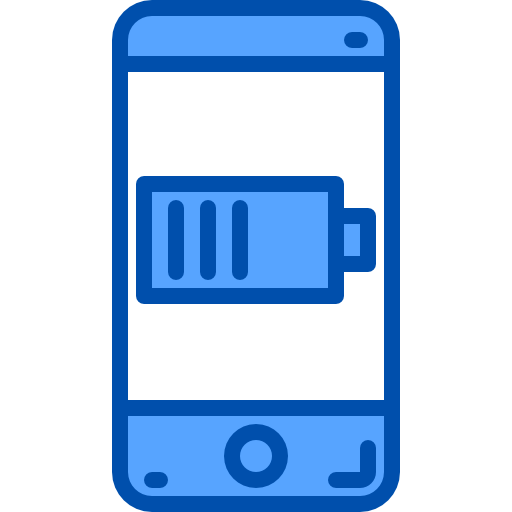
Suggerimenti per risparmiare batteria sul tuo Motorola Moto G7
Attiva la modalità di risparmio energetico
Vuoi risparmiare minuti preziosi di durata della batteria sul tuo telefono? Come indicato dal suo nome, la modalità di risparmio energetico del tuo Motorola Moto G7 si rivela il rimedio più redditizio per permettere a quest'ultimo di durare un po' più a lungo nel tempo. Questa modalità ottimizza il tuo telefono per consumare meno energia possibile. Nella stragrande maggioranza dei casi, la tua esperienza utente non viene in alcun modo interrotta. Per attivare la modalità di risparmio energetico e migliorare la durata della batteria del tuo Motorola Moto G7:
- Vai a " Parametri »Dal tuo telefono
- Vai al menù » Batteria »
- E poi nell'opzione " Risparmio energetico »
- Premi su " Attivare ora " .
Nota che hai anche la possibilità di imposta questa modalità in modo che si attivi da sola non appena raggiungi una percentuale di batteria residua . Per questo:
- Quando i tifosi avranno la possibilità" Risparmio batteria »
- Scegli l'opzione » Attiva automaticamente »
- Ora puoi scegliere la percentuale della batteria al di sotto del quale si desidera che l'opzione di risparmio energetico si accenda automaticamente.
Riduci la luminosità dello schermo del tuo Motorola Moto G7
Non sempre ci pensiamo, tuttavia la luminosità emessa dagli schermi dei nostri dispositivi consuma anche parecchia batteria. Per risparmiare la batteria del tuo Motorola Moto G7, puoi modificare la luminosità dello schermo in modo che si adatti automaticamente alle condizioni di illuminazione del tuo ambiente. Per quello:
- Vai a " Impostazioni »
- Accedi al menù » Visualizzazione »
- Vai a " Adattamento alla luminosità »E attiva il pulsante.
Se ti accorgi che la luminosità è troppo intensa, puoi farlo anche tu correggere manualmente per risparmiare un po' più di batteria sul tuo Motorola Moto G7. Per quello:
- Scorri verso il basso per accedere al pannello delle notifiche.
- Apparirà la barra della luminosità dello schermo.
- Abbassare la luminosità come desiderato.
Interrompi le app in esecuzione in background
Utilizzi una moltitudine di applicazioni? Questi ultimi sono generalmente i primi responsabili di una perdita di autonomia della batteria su un Motorola Moto G7, poiché richiedono una grande quantità di energia per funzionare. Per limitare questo, prima di tutto, ricordati di chiudere spesso le applicazioni che hai utilizzato . La procedura in questo contesto è ampiamente utilizzata:
- Vai al tuo Task Manager
- Premi su " cancellare tutto ".
Per risparmiare la batteria del tuo Motorola Moto G7, avrai anche bisogno limitare le attività del fondo applicazioni ad alta intensità energetica. Questi ultimi, infatti, continuano a girare in “background”: si aggiornano da soli, sincronizzano i contenuti e raccolgono dati anche quando non li utilizzi. Per le ultime versioni Android di Motorola Moto G7, puoi impedire alle app di consumare la batteria mettendo un'applicazione in standby . Ecco la procedura:
- Vai a " Impostazioni "
- Tocca il menu " Manutenzione "
- Quindi sulla scheda " Batteria »
- Viene visualizzata la ripartizione dei consumi energetici per applicazione. Clicca sulle applicazioni più esigenti.
- Attiva l'opzione " Metti l'app in standby » se puoi.
Se non hai accesso a questa funzione, puoi anche migliorare la durata della batteria del tuo Motorola Moto G7. forzando l'interruzione di un'applicazione . Per farlo:
- Dopo aver effettuato l'accesso all'opzione " Batteria »
- Premi su " Utilizzo della batteria »
- Scegli le applicazioni che consumano più batteria sul tuo Motorola Moto G7 e premi » forza l'arresto ".
Disattiva Wi-Fi, Bluetooth e geolocalizzazione del tuo Motorola Moto G7
Infine, per migliorare la durata della batteria del tuo Motorola Moto G7 non dimenticare di disattivare Wi-Fi, Bluetooth o persino GPS non appena smetti di usarlo.
Anche prestare attenzione a permessi dell'app che raccolgono i tuoi dati e utilizzano il servizio di localizzazione anche quando non lo stai utilizzando. Per quello:
- Vai al " Impostazioni "
- Quindi nella scheda " Applicazioni »
- Rivedere le loro autorizzazioni e disattivare opzioni che non ti sembrano essenziali.
Risparmia la batteria del tuo Motorola Moto G7 utilizzando un'applicazione
Esistono molte applicazioni che mirano a risparmiare la batteria di un Motorola Moto G7. Per aiutarti nella tua scelta, scopri una delle applicazioni più efficaci sul mercato: l'app Savee . C'è una versione gratuita e una versione a pagamento. In entrambi i casi, consente de raddoppia la durata della batteria senza sacrificare le prestazioni del telefono. Usando il suo 4 modalità di utilizzo , puoi scegliere il risparmio di batteria che fa per te. Il modo " personnaliser »Si adatta ai tuoi desideri permettendoti di scegliere le preferenze tra tutte quelle previste dall'app. Ti suggeriamo anche di prenditi cura del tuo Motorola Moto G7 per aumentare la durata della batteria.
Ecco le principali caratteristiche di l'applicazione Savee per risparmiare la batteria del tuo Motorola Moto G7 :
- Imposta lo standby automatico quando il telefono è in tasca o ad orari prestabiliti.
- Libera la memoria delle applicazioni: velocizza il telefono, meno consumi.
- Adatta automaticamente o manualmente la potenza richiesta del telefono.
- Disattiva automaticamente le vibrazioni.
- Disabilita il WiFi durante una chiamata
- Visualizza il tempo di ricarica richiesto della batteria.
Tutte queste caratteristiche major migliora e aumenta la durata della batteria di un Motorola Moto G7 senza modificare le tue abitudini di utilizzo quotidiano.
Nel caso in cui tu stia cercando quanti più tutorial possibili per diventare un maestro del Motorola Moto G7, ti invitiamo a sfogliare gli altri tutorial nella categoria: Motorola Moto G7.
